电脑教程:新手win10 iso系统怎么安装
- 分类:win10 发布时间: 2017年11月09日 10:00:21
有时候为了方便,我们都会到系统站下载一些适合自己的windows系统,通过这些系统文件来进行安装。但是对于没有安装过win10系统的菜鸟来说这无疑是个不小的考验,那么下面小编来详细谈谈新手ISO安装镜像文件的安装方法。
iso系统安装已经可以说是非常实在方便的安装方法了,可是对于很多用户来说还是无法完成全部操作。其实如果是下载好的系统大部分都是有带安装器的,只要打开安装器都会关联到下载好的iso系统文件的,下面,小编为新手们分享安装win10的iso系统的操作方法。
最近小编我在网上看到有好多的粉丝小伙伴留言询问小编我关于镜像安装的方法,接下来小编我就来好好教教大家吧。
新手win10 iso系统怎么安装图文教程
网上搜索深度win10系统,找到需要的系统版本
点击立即下载
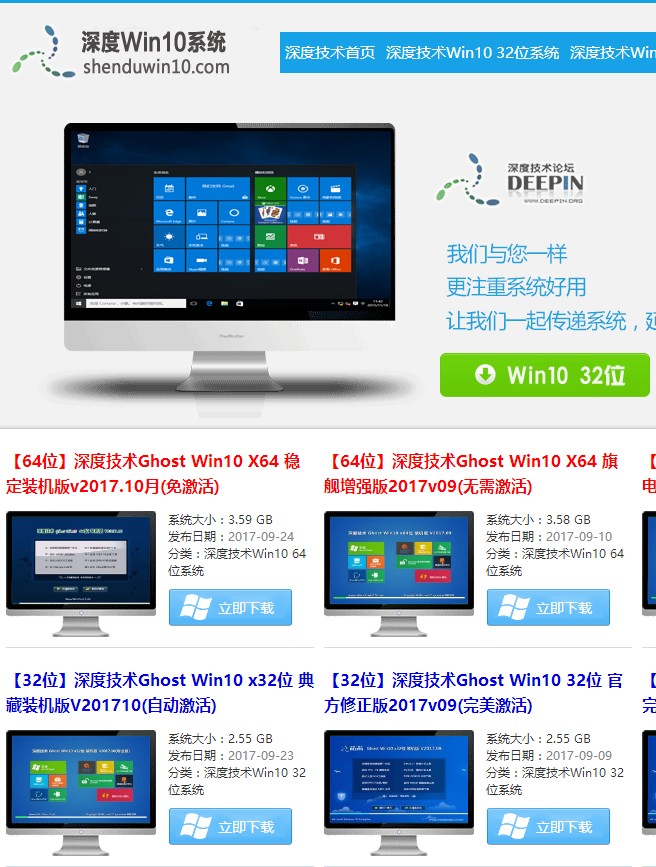
镜像安装电脑图解-1
在下载页面中,找到合适的下载路径。
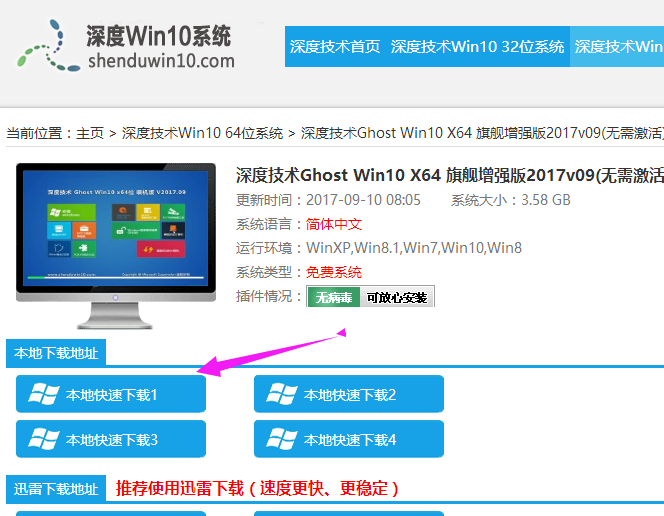
iso系统电脑图解-2
以ghost系统iso镜像为例,右键使用WinRAR将iso镜像文件解压到C盘之外的分区
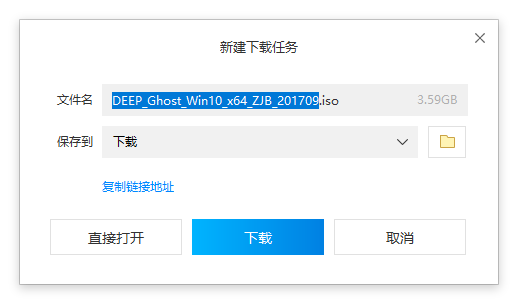
iso系统电脑图解-3
解压文件不能放C盘或桌面,否则无法安装,而且文件夹不能有中文
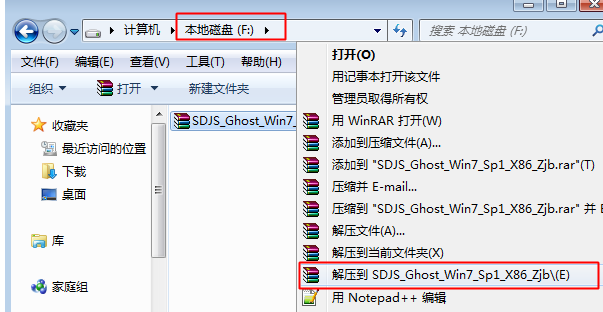
镜像安装电脑图解-4
双击“安装系统.exe”打开Onekey Ghost,默认选择“还原分区”,映像路径是win10.gho,
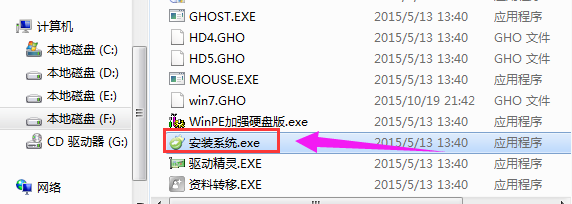
iso电脑图解-5
然后选择安装位置,一般是C盘,或根据磁盘大小选择,点击确定
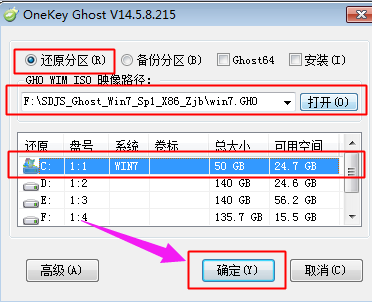
iso系统电脑图解-6
点击“Ghost64”,点击打开,打上勾号,选好之后点击确定
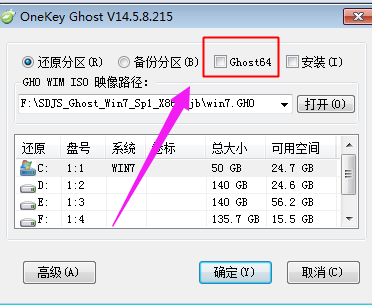
iso系统电脑图解-7
提醒将删除C盘数据并执行还原,点击是,如果有“修复引导的选项”,也要勾选
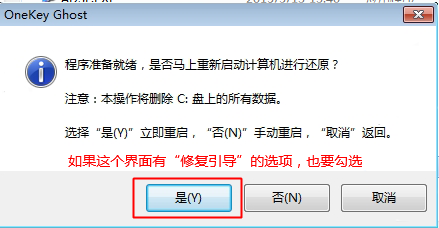
iso电脑图解-8
此时电脑重启进入这个界面,执行系统还原过程
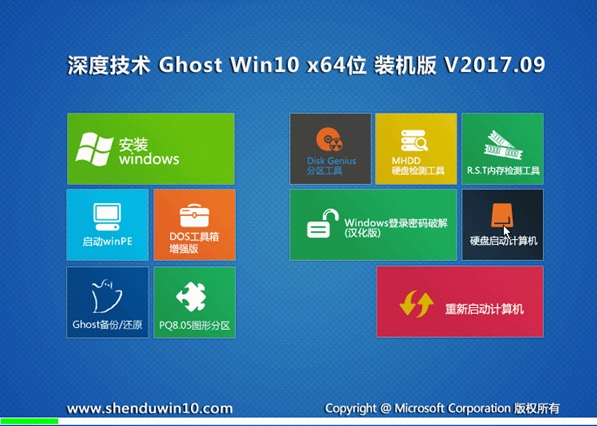
win10电脑图解-9
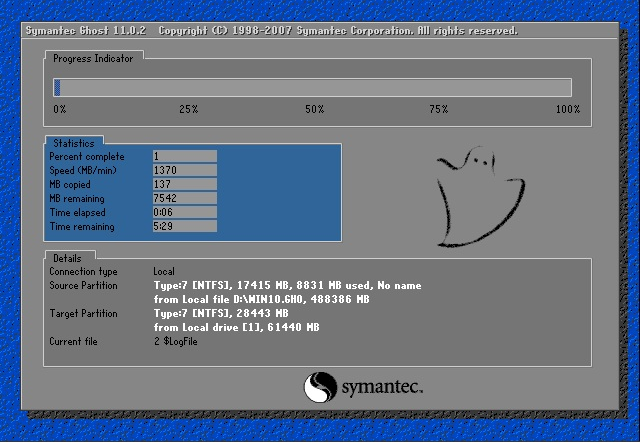
iso电脑图解-10
操作完成后电脑会再次重启,此时进入这个界面,执行系统组件安装和系统配置过程

iso电脑图解-11
最后启动进入全新系统界面,iso镜像文件就安装完成了
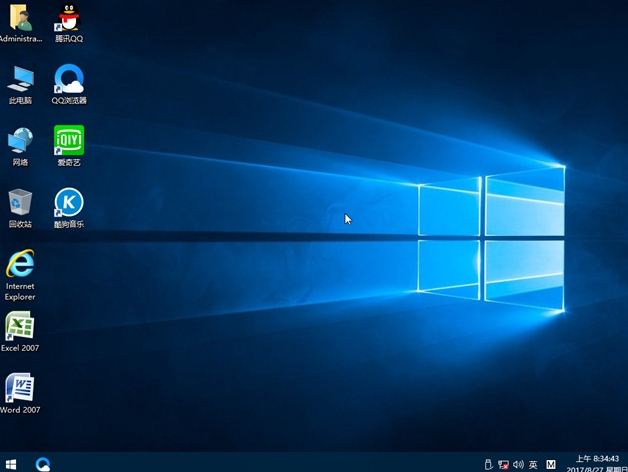
镜像安装电脑图解-12
以上就是新手win10 iso系统的安装步骤了。还不会操作的新手们,可以根据上面的操作步骤自己摸索一下。
猜您喜欢
- win10升级win11是自动安装吗2021/09/21
- 笔记本电脑win10x系统桌面怎么还原..2021/02/12
- 教你win10如何查看自己系统的激活码..2021/05/19
- 老司机给大家带来电脑配置清单表5000..2021/06/05
- windows10教育版激活密钥2021/10/14
- win10教育版怎么转换专业版2021/12/15
相关推荐
- 教大家win10任务栏颜色怎么改.. 2021-08-07
- win10自带一键重装系统怎么操作.. 2022-03-27
- 电脑教程:还不知道桌面小工具?试试win.. 2017-11-06
- 主编教您小马激活工具如何激活win10.. 2018-11-27
- windows10应用商店误删了如何重新安装.. 2021-10-17
- win10补丁,详细教您如何卸载Win10上已.. 2018-08-21




 粤公网安备 44130202001059号
粤公网安备 44130202001059号